

بقلم Gina Barrow, ، آخر تحديث: February 6, 2018
"لقد حذفت بعض صور WeChat الخاصة بي على جهاز iPhone الخاص بي ولست متأكدًا مما إذا تم نسخها احتياطيًا في iCloud أو iTunes ، كيف يمكنني الحصول على WeChat استعادة الصورة حتى لو لم يكن لدي نسخة احتياطية؟ "
الجزء 1. تعرف على WeChatالجزء 2. ما الأداة التي يجب استخدامها لاستعادة الصور من WeChat على iPhone؟الجزء 3. كيفية استعادة الصور من WeChat بدون نسخ احتياطيالجزء 4. استرجع الصور من WeChat عبر نسخة احتياطية من iTunesالجزء 5. استرجع الصور من WeChat عبر iCloudالجزء 6. مزامنة WeChat Photos مع iCloud - نصيحة إضافية!دليل الفيديو: كيفية استعادة الصور من WeChat على iPhoneالجزء 7. ملخص
WeChat هي واحدة من أنجح تطبيقات المراسلة الفورية المستقلة في سوق البرامج اليوم مع أكثر من 900 مليون عملية تنزيل. ومع ذلك ، لا يتعلق WeChat بالمراسلة فقط ، مقارنةً بـ WhatsApp ، WeChat هو القليل من كل شيء في مكان واحد.
إنها عبارة عن وسائط اجتماعية صغيرة بها بعض الألعاب على الجانب ومزيج من الرسائل. مع تزايد شعبيتها ، أصبح الناس الآن مدمنين على ميزات ووظائف WeChat الرائعة. ولكن بالطبع ، حتى WeChat ليست خالية من حوادث فقدان البيانات. تمامًا مثل التطبيقات الأخرى ، فإنه يواجه أيضًا كميات كبيرة من فقدان البيانات ، خاصةً مع الصور. أسوأ جزء انتهت صلاحية صورة WeChat أو تم حذفها.
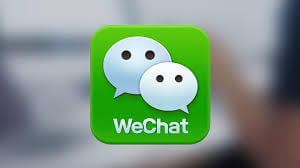
استرجع الصور من WeChat
الطريقة الوحيدة ل استعادة الصور من WeChat عن طريق نقل الصور أو تنزيلها على الكمبيوتر وباستخدام النسخ الاحتياطية.
في هذه المقالة ، سوف نكتشف طرقًا مختلفة حول كيفية القيام بذلك استعادة الصور من WeChat على iPhone.
يمكن نسخ WeChat احتياطيًا إلى iTunes و iCloud كبيانات التطبيق والتطبيق ، لذا في حال كنت تتساءل عما إذا كان يمكنك استعادة الصور من مصادر النسخ الاحتياطي هذه. يمكنك ببساطة تشغيل نسخة iCloud الاحتياطية على أي جهاز iOS أو يمكنك نقل الصور أو تنزيلها على الكمبيوتر أو مزامنتها مع iTunes.
ومع ذلك ، من الصعب جدًا الاستعادة من هذه النسخ الاحتياطية نظرًا لأنك تحتاج إلى مسح محتويات الهاتف الموجودة قبل أن تتمكن من ذلك لاستعادة الصور من WeChat على iPhone. هناك حل واحد على الرغم من أن معظم الناس ليسوا على دراية به حتى الآن ؛ هذا هو استخدام برامج الجهات الخارجية مثل مجموعة أدوات FoneDog - استعادة بيانات iOS.
يلبي هذا البرنامج جميع أنواع استعادة البيانات مثل جهات الاتصال ، ملفاتوالرسائل سجلات المكالمات، رسائل ومرفقات WeChat ، الصور، وأكثر من ذلك. مجموعة أدوات FoneDog - استعادة بيانات iOS لديها ثلاث طرق استرداد مرنة يمكن أن تساعدنا بعدة طرق:
هذا البرنامج متوافق حتى مع أحدث iOS 11 وسلسلة iPhone الجديدة وهي iPhone X و iPhone 8 و 8Plus. مجموعة أدوات FoneDog يقدم أيضًا إصدارًا تجريبيًا مجانيًا من برنامج الاسترداد هذا.
الناس اقرأ أيضااحصل على جهات الاتصال المحذوفة مرة أخرى بعد تحديث iOSقم باستعادة الصور المفقودة بعد تحديث iOS11
إذا انتهت صلاحية صورة wechat أو تم حذفها ولكنك نسيت أخذ نسخ احتياطية وهو ما يفعله معظمنا بالفعل ، فلا يزال بإمكانك ذلك استعادة الصور من WeChat مباشرة من جهاز iOS. برامج الجهات الخارجية مثل مجموعة أدوات FoneDog - استعادة بيانات iOS لديه خيار `` الاسترداد من جهاز iOS '' الذي يقوم بمسح عميق لجهاز iPhone بالكامل حتى يتم استرداد جميع الملفات المحذوفة والمفقودة طالما لم يحدث استبدال للبيانات. لفهم كيفية عمل هذه الطريقة بشكل أفضل ، تحقق من هذا البرنامج التعليمي أدناه:
على جهاز الكمبيوتر الخاص بك (Windows أو Mac) قم بتنزيل وتثبيت مجموعة أدوات FoneDog - استعادة بيانات iOS. قم بتشغيل البرنامج بعد التثبيت الكامل وانقر على خيار الاسترداد الأول: "الاسترداد من جهاز iOS". قم بتوصيل iDevice باستخدام كبل USB الأصلي وانقر فوق 'بدء المسح الضوئيعندما اكتشف البرنامج الهاتف.

بدء المسح - 1
نصائح: قم بتحديث iTunes أولاً قبل الاسترداد وتأكد من أنك قمت بتعطيل خيار المزامنة التلقائية لـ iTunes مؤقتًا. للقيام بذلك ، انتقل إلى iTunes> ابحث عن التفضيلات وانقر عليها> انتقل إلى الأجهزة ، وحدد "منع مزامنة أجهزة iPod و iPhone و iPad تلقائيًا."
مجموعة أدوات FoneDog - استعادة بيانات iOS سيبدأ في فحص الجهاز بأكمله ؛ قد تستغرق هذه العملية بعض الوقت حسب الحجم الإجمالي للملف. حافظ على استقرار اتصالك وتأكد من أن لديك بطارية كافية لدعم الاسترداد.
بمجرد توقف المسح ، يمكنك الآن رؤية جميع الملفات المعروضة على الجانب الأيسر من الشاشة. يمكنك رؤية الملفات المختلفة التي يمكنك استردادها ، والانتقال إلى مرفقات WeChat والعثور على الصور المفقودة. عندما تعثر على ما كنت تبحث عنه ، ضع علامة على الصور بشكل فردي لاسترداد انتقائي. احفظ الصور على الكمبيوتر عن طريق إنشاء مجلد جديد لاستخدامه لاحقًا.

استعادة الصور من WeChat على iPhone - 2
طريقة الاسترداد التالية المقدمة من مجموعة أدوات FoneDog - استعادة بيانات iOS هو "الاسترداد من iTunes" حيث يمكنه استخراج ملفات محددة من النسخة الاحتياطية دون الحاجة إلى محو البيانات الموجودة على الجهاز. يعد هذا الخيار أفضل بكثير من الاستعادة العادية من iTunes لأن لديك مخاطر أقل بفقدان المزيد من البيانات بالإضافة إلى أنك تستخدم برنامجًا آمنًا. تعلم كيف استعادة الصور من WeChat باستخدام نسخة iTunes الاحتياطية من هذا البرنامج التعليمي أدناه:
إطلاق البرنامج مجموعة أدوات FoneDog - استعادة بيانات iOS على الكمبيوتر ، ثم انقر فوق طريقة الاسترداد التالية "الاسترداد من iTunes". ليست هناك حاجة لتشغيل iTunes على الكمبيوتر لأن البرنامج يمكنه تلقائيًا اكتشاف نسخة iTunes الاحتياطية بالكامل التي تم إنشاؤها بواسطة الهاتف على الكمبيوتر.

قم بتشغيل مجموعة أدوات Fonedog - الخطوة 1
سترى جميع ملفات النسخ الاحتياطي الخاصة بـ iTunes معروضة على شاشة البرنامج ، اختر أحدث نسخة احتياطية أو النسخة الاحتياطية المطلوبة وانقر فوق 'بدء المسح الضوئيللسماح للبرنامج باستخراج محتويات النسخة الاحتياطية وتنزيلها بالكامل في بضع دقائق.

مسح ضوئي من iTunes Backup - الخطوة 2
بعد توقف المسح ، يمكنك الآن رؤية محتويات النسخ الاحتياطي بالكامل المستخرجة على شاشتك ، والانتقال إلى مرفق WeChat والعثور على الصور التي تحتاجها. قم بمعاينتها واحدة تلو الأخرى وحدد تلك الصور التي ترغب في استردادها. اضغط على 'استعادةالموجود في نهاية الشاشة لحفظ وتنزيل صور WeChat.
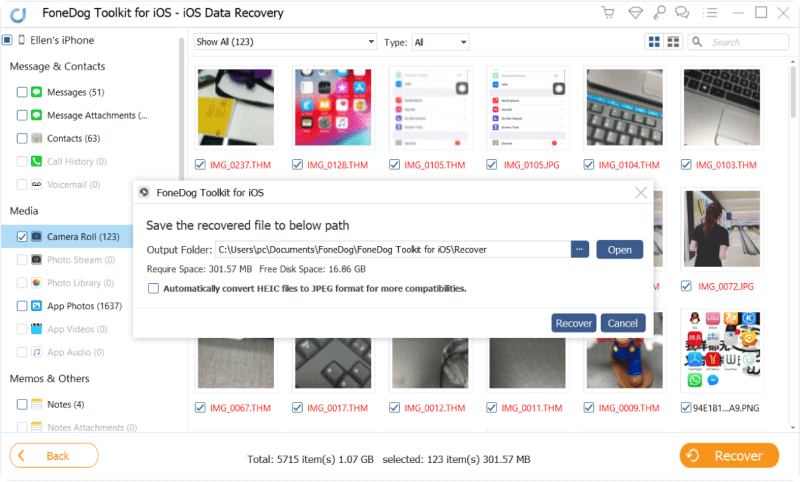
استعادة الصور من WeChat عبر iTunes Backup - الخطوة 3
طريقة الاسترداد الأخيرة التي قدمها مجموعة أدوات FoneDog - استعادة بيانات iOS هو "الاسترداد من iCloud" حيث يعمل بشكل مشابه للخيار الثاني من iTunes. ومع ذلك ، من الحكمة ، مجموعة أدوات FoneDog - استعادة بيانات iOS أفضل لأنه يمكنك اختيار الملفات التي تحتاجها فقط بشكل انتقائي دون الحاجة إلى تحمل المزيد من فقدان البيانات عن طريق مسح محتويات الهاتف الحالية فقط من أجل استعادة الصور من WeChat. تعرف على خطوات كيفية استرداد صور WeChat باستخدام طريقة "الاسترداد من iCloud" من هذا البرنامج التعليمي أدناه:
إطلاق البرنامج مجموعة أدوات FoneDog - استعادة بيانات iOS ثم انقر فوق طريقة الاسترداد الأخيرة "الاسترداد من iCloud". في هذه المرحلة ، إذا قمت بتمكين المصادقة المكونة من خطوتين ، فقد تحتاج إلى تعطيلها مؤقتًا للسماح للبرنامج باستعادة الملفات المفقودة.
التالي هو تسجيل الدخول إلى حساب iCloud الخاص بك بنفس اسم المستخدم وكلمة المرور اللذين تستخدمهما على جهاز iOS. لا يتم حفظ جميع معلومات الحساب بواسطة مجموعة أدوات FoneDog - استعادة بيانات iOS لحماية خصوصية العميل.

تسجيل الدخول إلى حساب iCloud - # 1
بمجرد تسجيل الدخول ، اختر نسخة iCloud الاحتياطية المطلوبة ، ثم انقر فوق 'تحميللمسح واستخراج المحتويات.

تنزيل ملفات النسخ الاحتياطي على iCloud - # 2
بعد استخراج جميع محتويات نسخة iCloud الاحتياطية ، تحتاج إلى اختيار نوع البيانات للمسح الضوئي والتنزيل من iCloud.

استرجاع الصور من WeChat عبر iCloud Backup - # 3
مجموعة أدوات FoneDog - استعادة بيانات iOS سوف يقوم بمسح نوع البيانات المحدد ثم بمجرد الانتهاء من المسح ، سيعرض العناصر الموجودة على الجانب الأيسر من الشاشة ويسمح لك بمعاينتها على اليمين. يمكنك استرداد صور WeChat بشكل انتقائي عن طريق تمييزها بشكل فردي.

استرجع الصور من WeChat عبر iCloud - # 4
نصائح:
تأكد من تشغيل نسخة iCloud الاحتياطية أيضًا
تلقت WeChat جنبًا إلى جنب مع تطبيقات المراسلة الأخرى استجابة إيجابية من ملايين المستخدمين حول العالم. ومع ذلك ، فهي ليست خالية من أي شكل من أشكال فقدان البيانات أيضًا. يجب أن نكون مسؤولين بدرجة كافية لرعاية ملفاتنا الشخصية إذا لم نرغب في تحمل عذاب فقدان البيانات.
ولكن إذا فشلت الأشياء حقًا ووقعت في مأزق بالفعل ، تذكر أن هناك برنامجًا واحدًا به الحل الكامل لاحتياجات فقدان البيانات الخاصة بك: مجموعة أدوات FoneDog - استعادة بيانات iOS. انت تستطيع دائما استعادة الصور من WeChat في أي وقت.
اترك تعليقا
تعليق
دائرة الرقابة الداخلية لاستعادة البيانات
طرق لاستعادة البيانات المحذوفة من اي فون أو آي باد3
تحميل مجانا تحميل مجانامقالات ساخنة
/
مثير للانتباهممل
/
بسيطصعبة
:شكرا لك! إليك اختياراتك
Excellent
:تقييم 4.7 / 5 (مرتكز على 74 التقييمات)